خوش آموز درخت تو گر بار دانش بگیرد، به زیر آوری چرخ نیلوفری را
چگونگی ایجاد یک تقویم (Calendar) در اکسل
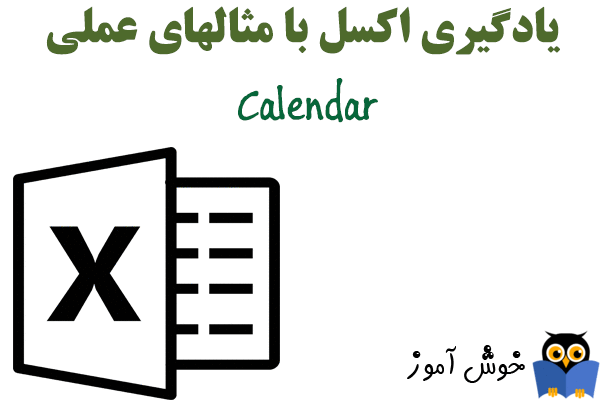
در این آموزش چگونگی ایجاد یک تقویم (Calendar) در اکسل را خواهید دید. اگر شما عجله دارید، می توانید فقط فایل آماده این آموزش را از انتهای صفحه دانلود کنید.

توجه: دستورات موجود در مثال زیر، چگونگی فرمت دهی به برگه ها را بیان نمی کند. فرض ما بر این است که شما می دانید چگونه font sizes (اندازه فونتها)، font styles (سبک فونتها)، insert rows and columns (افزودن ردیف و ستون)، borders (افزودن حاشیه)، background colors (رنگ زمینه) و کارهایی از این قبیل را انجام بدهید.
تصویر زیر ماه January سال 2020 را در تقویم ما نشان می دهد.
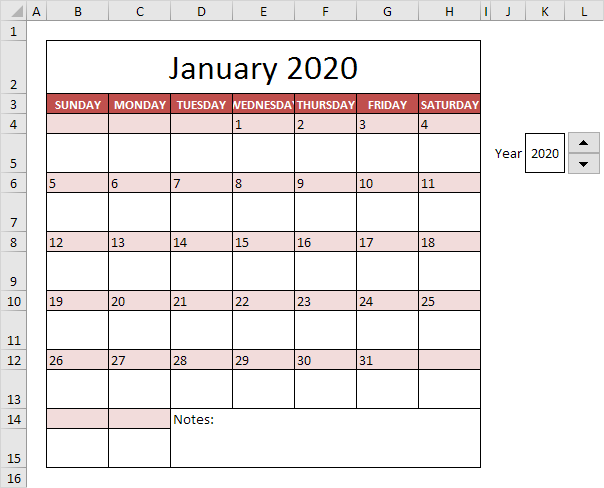
سوال بزرگ اینست که: چگونه به اکسل بگوییم ماه January سال 2020 از روی Wednesday (چهارشنبه) آغاز می شود؟
➊ ابتدا، برای اینکه درک فرمولها برای ما ساده تر شوند، نامهای زیر را ایجاد کرده ایم.

➋ بیایید نگاهی به فرمول موجود در سلول B4 بیندازیم.
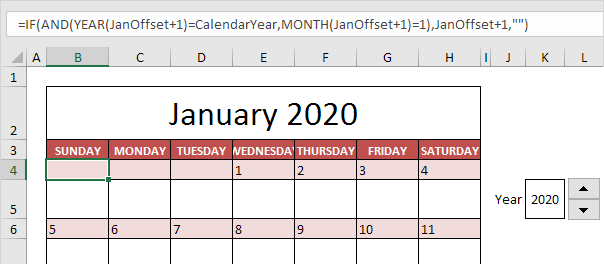
➌ بیایید نگاهی به فرمول موجود در سلول E4 بیندازیم.
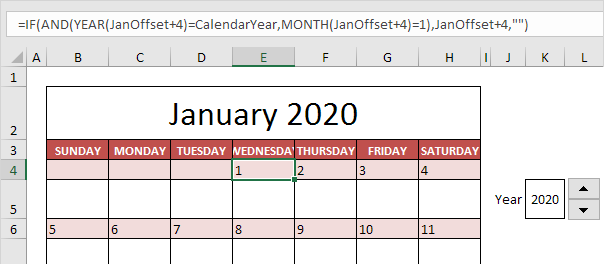
➍ ما فرمت را به day format تغییر دادیم تا تنها روز ماه را نمایش بدهد.

فایل اکسل این مثال را می توانید از لینک زیر دانلود کنید:
دانلود فایل اکسل

توجه: دستورات موجود در مثال زیر، چگونگی فرمت دهی به برگه ها را بیان نمی کند. فرض ما بر این است که شما می دانید چگونه font sizes (اندازه فونتها)، font styles (سبک فونتها)، insert rows and columns (افزودن ردیف و ستون)، borders (افزودن حاشیه)، background colors (رنگ زمینه) و کارهایی از این قبیل را انجام بدهید.
تصویر زیر ماه January سال 2020 را در تقویم ما نشان می دهد.
سوال بزرگ اینست که: چگونه به اکسل بگوییم ماه January سال 2020 از روی Wednesday (چهارشنبه) آغاز می شود؟
➊ ابتدا، برای اینکه درک فرمولها برای ما ساده تر شوند، نامهای زیر را ایجاد کرده ایم.
توضیح: تاریخ ها به شکل عدد در اکسل ذخیره می شوند و در واقع با شمارش تعداد روزها از تاریخ 0 January سال 1900 ایجاد می شوند. تابع Date عددی را که معادل آن تاریخ می باشد بر می گرداند. تابع Date سه آرگومان قبول می کند، year و month و day. تابع WEEKDAY یک عدد بین 1 (Sunday) تا 7 (Saturday) را که نمایانگر روز هفته می باشد، بر می گرداند. برای مثال، تاریخ 1 January سال 2020 برابر با عدد 43831 می باشد. این تاریخ در روز Wednesday (چهارشنبه) می باشد. به عبارت دیگر:
=DATE(CalendarYear,1,1) = 43831در نتیجه:
=WEEKDAY(DATE(CalendarYear,1,1)) = 4
JanOffset = 43831 - 4 = 43827
➋ بیایید نگاهی به فرمول موجود در سلول B4 بیندازیم.
توضیح: JanOffset+1 چیزی بیشتر از یک تاریخ نمی باشد. در واقع، برابر با (1-4) روز قبلتر از تاریخ 1 January سال 2020 می باشد. این فرمول بررسی می کند که اگر سال این تاریخ برابر با CalendarYear باشد و ماه آن برابر با January باشد. در صورت صحیح بودن، تاریخ مربوطه برگردانده شود و در غیر اینصورت یک متن خالی ("") بازگردانده شود.
➌ بیایید نگاهی به فرمول موجود در سلول E4 بیندازیم.
توضیح: JanOffset+4 چیزی فراتر از یک تاریخ نمی باشد. در واقع، برابر با (4-4) روز قبل از تاریخ 1 January سال 2020 می باشد. در واقع اولین روز سال می باشد! این فرمول بررسی می کند که اگر سال این تاریخ برابر با CalendarYear باشد و ماه آن برابر با 1 January باشد. در اینصورت اکسل تاریخ را برگرداند.
➍ ما فرمت را به day format تغییر دادیم تا تنها روز ماه را نمایش بدهد.
توجه: به روش مشابهی می توانید فرمولهایی را برای بقیه روزهای ماه January و سایر ماههای سال ایجاد کنید. این ابزار تقویم (Calendar) به شما امکان می دهد تا تقویمی را برای تمامی سالها ایجاد کنید!
دانلود فایل اکسل
فایل اکسل این مثال را می توانید از لینک زیر دانلود کنید:
دانلود فایل اکسل
توجه: در اینجا می توانید آموزش جامع و کامل اکسل 2016 از مبتدی تا پیشرفته را بیابید: دوره رایگان آموزش جامع اکسل 2016 از مقدماتی تا پیشرفته





نمایش دیدگاه ها (3 دیدگاه)
دیدگاه خود را ثبت کنید: